.png)

.png)
Crear una presentación de PowerPoint puede resultar abrumador, especialmente cuando comienzas con una diapositiva en blanco. Sin embargo, aprender cómo usar ChatGPT para crear un PowerPoint simplifica este proceso al ayudarlo a generar un esquema de presentación de diapositivas, estructurar sus ideas y refinar sus mensajes. Puedes usar ChatGPT para hacer que una presentación de PowerPoint sea más rápida y atractiva. Proporciona sugerencias creativas, garantiza la coherencia y te permite concentrarte en la narración de historias en lugar de en las tediosas tareas de formato. Al usar ChatGPT, puedes convertir el esquema de una presentación de diapositivas en contenido refinado y agilizar el proceso de creación de presentaciones. Esta herramienta es fácil de usar y ahorra tiempo a la vez que mejora tus presentaciones.
Crear una presentación de PowerPoint es mucho más sencillo con ChatGPT. Esta herramienta basada en inteligencia artificial ayuda a generar ideas, estructurar el contenido y refinar sus mensajes. Si bien ChatGPT no puede diseñar diapositivas directamente, proporciona la base para una presentación profesional y atractiva. Al comprender sus capacidades y limitaciones, puedes usar ChatGPT de manera efectiva para agilizar tu flujo de trabajo y mejorar tus presentaciones.
ChatGPT se destaca en la generación de contenido basado en texto para presentaciones. Puede ayudarte a elaborar un esquema, desarrollar títulos de diapositivas y crear contenido detallado para cada diapositiva. Por ejemplo, puedes pedirle a ChatGPT que te proporcione un esquema estructurado para tu tema, ahorrando tiempo y esfuerzo. También genera notas para el orador, preguntas interactivas e ideas creativas para que tu presentación sea más atractiva.
«ChatGPT abre nuevas formas de crear presentaciones fácilmente, ya sea directamente en ChatGPT o integrándolas con herramientas como PageOn.ai, SlideSpeak o Tome».
Además, ChatGPT apoya a los usuarios avanzados mediante la generación de códigos VBA para automatizar las tareas repetitivas en PowerPoint. Esta función es particularmente útil para quienes buscan ahorrar tiempo durante el proceso de creación de diapositivas. Si bien ChatGPT no diseña imágenes, puede sugerir ideas de imágenes para complementar tu contenido.
ChatGPT ofrece varios beneficios a la hora de crear una presentación de PowerPoint. Simplifica el proceso de generación de contenido, garantizando la coherencia y la precisión. Puedes confiar en él para producir un texto claro y conciso para tus diapositivas. Sin embargo, es esencial entender sus limitaciones.
Qué puede hacer ChatGPT:
Lo que ChatGPT no puede hacer:
Al reconocer estos límites, puede maximizar el valor de ChatGPT y, al mismo tiempo, abordar sus deficiencias con otras herramientas.
ChatGPT funciona mejor cuando se combina con otras herramientas diseñadas para crear presentaciones. Por ejemplo, puedes usar ChatGPT para generar contenido y luego transferirlo a PowerPoint o a herramientas de terceros como Diapositivas GPT o Diapositivas mágicas. Estas plataformas te permiten formatear y diseñar tus diapositivas con facilidad.
Herramientas como Diapositivas GPT toma la salida de ChatGPT y transfórmala en diapositivas listas para usar. Esta combinación de herramientas de inteligencia artificial garantiza un flujo de trabajo fluido, desde la generación de ideas hasta la finalización de la presentación. Al aprovechar ChatGPT junto con estas herramientas, puedes concentrarte en la narración y en el atractivo visual sin agobiarte con tareas tediosas.
El uso de ChatGPT es fácil de usar y muy efectivo para generar contenido. Cuando se combina con herramientas de diseño visual, se convierte en un poderoso recurso para crear presentaciones pulidas e impactantes.
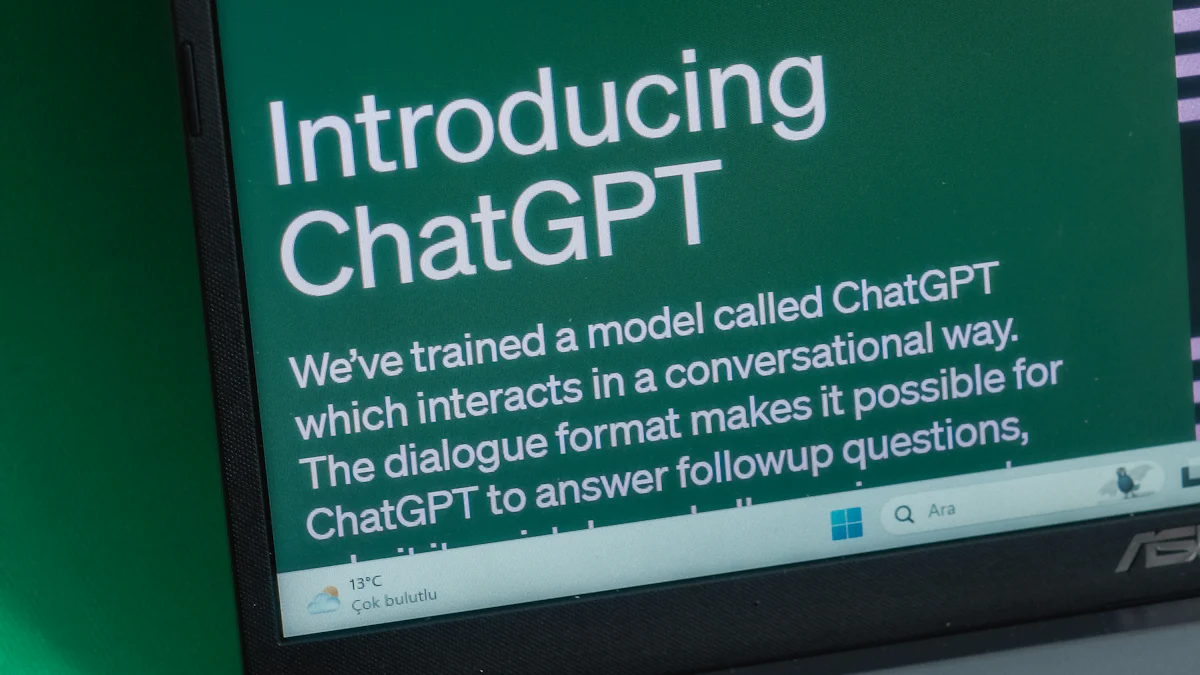
Crear una presentación de PowerPoint desde cero a menudo parece una tarea abrumadora. Necesitas hacer una lluvia de ideas, organizar el contenido y asegurarte de que todo fluya de manera lógica. ChatGPT simplifica este proceso al ayudarte a generar un esquema estructurado en cuestión de minutos. En lugar de pasar horas elaborando tu presentación, puedes concentrarte en refinar el contenido que ofrece ChatGPT.
Por ejemplo, cuando le pides a ChatGPT un esquema sobre un tema específico, ofrece un marco claro que te ahorra la molestia de empezar desde cero. Esta eficiencia te permite hacer una presentación de PowerPoint más rápido y con menos estrés. Al usar ChatGPT, reduces el tiempo dedicado a tareas repetitivas y liberas energía para los aspectos más creativos de tu trabajo.
Mantener la coherencia en las diapositivas es esencial para las presentaciones profesionales. ChatGPT se destaca en la generación de contenido que se alinea con el tono y el estilo elegidos. Cuando usas ChatGPT para crear presentaciones de PowerPoint, te aseguras de que tus mensajes se mantengan coherentes de principio a fin.
Por ejemplo, si le das a ChatGPT instrucciones específicas sobre tu audiencia o puntos clave, adaptará el contenido en consecuencia. Esto elimina el riesgo de que la información no coincida o de que la calidad de las diapositivas sea desigual. Un contenido coherente no solo mejora la claridad de la presentación, sino que también deja una impresión duradera en la audiencia.
A veces, crear nuevas ideas para tu presentación puede resultar difícil. ChatGPT es un valioso socio de intercambio de ideas, ya que ofrece sugerencias creativas para que tus diapositivas sean más atractivas. Ya sea que necesites títulos de diapositivas únicos, elementos interactivos o preguntas que inviten a la reflexión, ChatGPT ofrece ideas innovadoras que realzan tu presentación.
Además, ChatGPT puede simplificar temas complejos dividiéndolos en puntos digeribles. Esta función resulta especialmente útil cuando necesitas explicar conceptos complejos a tu audiencia. Al usar ChatGPT, obtienes acceso a una gran cantidad de inspiración que te ayuda a crear presentaciones que cautivan e informan.
Cuando necesitas explicar conceptos complejos en tu presentación, ChatGPT se convierte en una herramienta invaluable. Desglosa los temas complejos en puntos simples y digeribles, lo que facilita la comprensión de tu audiencia. Al usar ChatGPT, puedes transformar información abrumadora en contenido claro y conciso que atraiga a tus oyentes.
Por ejemplo, si tu presentación incluye datos técnicos o científicos, ChatGPT puede ayudarte a reformularla de forma que sea accesible a un público más amplio. Puedes pedirle que simplifique la jerga, resuma largas explicaciones o incluso que cree analogías para aclarar ideas abstractas. Este enfoque garantiza que su mensaje siga siendo impactante sin abrumar a su audiencia con una complejidad innecesaria.
«ChatGPT te permite concentrarte en contar historias y comunicar ideas, no en el tedioso trabajo de formatear diapositivas o descifrar temas complicados».
Para simplificar un tema de forma eficaz, sigue estos pasos:
Este proceso no solo ahorra tiempo, sino que también garantiza que su presentación aporte valor. Al desglosar los temas desafiantes, haces que tus diapositivas sean más atractivas e informativas. Ya sea que realices una presentación a expertos o a principiantes, ChatGPT te ayuda a adaptar tu contenido para satisfacer sus necesidades.
Además, ChatGPT puede sugerir formas creativas de presentar ideas complejas de forma visual. Si bien no diseña diapositivas, puede recomendar gráficos, diagramas o imágenes que complementen tu contenido. Combinar estas sugerencias con las herramientas de diseño de PowerPoint mejora la claridad y el atractivo de tu presentación.
La simplificación de temas complejos es esencial para crear presentaciones eficaces. Con ChatGPT, puedes convertir incluso los temas más desafiantes en historias convincentes que cautiven a tu audiencia.
Al crear presentaciones de PowerPoint, el atractivo visual desempeña un papel fundamental a la hora de captar la atención de la audiencia. Sin embargo, ChatGPT se centra únicamente en generar contenido basado en texto. No puede diseñar ni personalizar imágenes, lo que limita su capacidad de producir diapositivas totalmente pulidas. Si bien puede sugerir ideas para imágenes, gráficos o diagramas, debes confiar en otras herramientas o en tu propia creatividad para dar vida a estas sugerencias.
Las presentaciones eficaces requieren algo más que un contenido bien escrito. Necesitan imágenes atractivas que se alineen con tu mensaje. Sin la posibilidad de personalizar directamente los diseños de diapositivas, ChatGPT deja un vacío en el proceso de creación de presentaciones. Para abordar esta limitación, puedes combinar ChatGPT con herramientas como PowerPoint o plataformas de terceros como MagicSlides. Estas herramientas te permiten transformar el texto de ChatGPT en diapositivas visualmente atractivas.
«La personalización visual es crucial para que las presentaciones sean atractivas y eficaces. Sin ella, incluso el mejor contenido puede no dejar una impresión duradera».
Al comprender esta limitación, puedes usar ChatGPT para la generación de contenido y, al mismo tiempo, aprovechar las herramientas de diseño para mejorar la calidad visual de tus diapositivas.
ChatGPT genera contenido en función de la entrada que recibe. Si tus mensajes carecen de especificidad, el resultado puede parecer genérico o repetitivo. Esto puede afectar a la singularidad y el impacto de tu presentación. Por ejemplo, cuando le pides a ChatGPT que cree un esquema o un borrador del contenido de una diapositiva, puede generar ideas que carezcan de profundidad u originalidad.
Para evitar este problema, debe proporcionar instrucciones claras y detalladas. Especifica tu audiencia, tono y puntos clave para asegurarte de que el contenido generado se alinee con tus objetivos. Incluso con estas precauciones, es posible que tengas que refinar el resultado para añadir un toque personal. La creatividad humana sigue siendo esencial para crear presentaciones que destaquen.
Si bien ChatGPT se destaca por ahorrar tiempo y garantizar la coherencia, no puede reemplazar el toque humano. Aportas la creatividad y el conocimiento necesarios para que tu presentación sea verdaderamente única. Al combinar la eficiencia de ChatGPT con tu experiencia, puedes superar el desafío del contenido genérico.
La calidad del contenido que genera ChatGPT depende completamente de la información que proporciones. Si sus instrucciones son vagas o están incompletas, el resultado reflejará estas deficiencias. Por ejemplo, pedirle a ChatGPT que cree presentaciones de PowerPoint sin especificar el tema, la audiencia o el propósito puede generar contenido que carezca de enfoque o relevancia.
Para maximizar el valor de ChatGPT, debes desempeñar un papel activo en la orientación de sus resultados. Empieza por delinear la estructura y los objetivos de tu presentación. Divide el tema en secciones claras y proporciona instrucciones detalladas para cada parte. Este enfoque garantiza que ChatGPT ofrezca contenido adaptado a sus necesidades.
«Usar ChatGPT de manera efectiva requiere que tomes la iniciativa. Cuanto más específica sea la entrada, mejor será la salida».
Si bien ChatGPT simplifica el proceso de creación de presentaciones, no puede reemplazar tu experiencia. Sigues siendo responsable de revisar y refinar el contenido para asegurarte de que cumpla con tus estándares. Si sigues estos pasos, puedes usar ChatGPT para crear presentaciones de PowerPoint que sean a la vez eficientes e impactantes.
Cuando se trata de crear presentaciones, ChatGPT ofrece una ayuda notable para generar contenido, pero su integración con el software PowerPoint sigue siendo limitada. Esta limitación significa que no puedes usar ChatGPT directamente para diseñar o manipular diapositivas dentro del software. En su lugar, debes confiar en herramientas adicionales o procesos manuales para transferir y formatear el contenido que genera ChatGPT.
Por ejemplo, ChatGPT no puede crear un archivo.pptx ni diseñar elementos visuales como gráficos, imágenes o diseños. Se centra únicamente en el contenido basado en texto, como la elaboración de un esquema, los títulos de las diapositivas o las notas del orador. Si bien esto la convierte en una herramienta excelente para intercambiar ideas y estructurar tu presentación, deja un vacío en las etapas de diseño y formato.
Para cerrar esta brecha, puedes usar herramientas de terceros como Diapositivas mágicas o Más IA. Estas herramientas se integran con PowerPoint y transforman el texto de ChatGPT en diapositivas visualmente atractivas. Automatizan el proceso de diseño, lo que te permite concentrarte en refinar tu mensaje en lugar de dedicar horas a formatear. Por ejemplo, Diapositivas mágicas puede generar presentaciones completas basadas en el contenido que usted proporciona, lo que agiliza el flujo de trabajo y ahorra un tiempo valioso.
«Al combinar ChatGPT con herramientas basadas en inteligencia artificial, como MagicSlides, puedes crear presentaciones de forma más rápida y eficiente».
A pesar de estas soluciones, la falta de integración directa entre ChatGPT y PowerPoint puede resultar restrictiva. Debes copiar y pegar manualmente el contenido generado en tu software de presentación, lo que añade un paso adicional al proceso. Además, ChatGPT no puede ayudar con los problemas de colaboración o compatibilidad en tiempo real que puedan surgir al trabajar con archivos de PowerPoint.
Para aprovechar al máximo las capacidades de ChatGPT, considera usarlo junto con herramientas diseñadas específicamente para la creación de presentaciones. Esta combinación le permite aprovechar las fortalezas de ChatGPT en la generación de contenido y, al mismo tiempo, abordar sus limitaciones de diseño e integración. Al hacerlo, puede crear presentaciones pulidas y profesionales sin comprometer la eficiencia o la calidad.
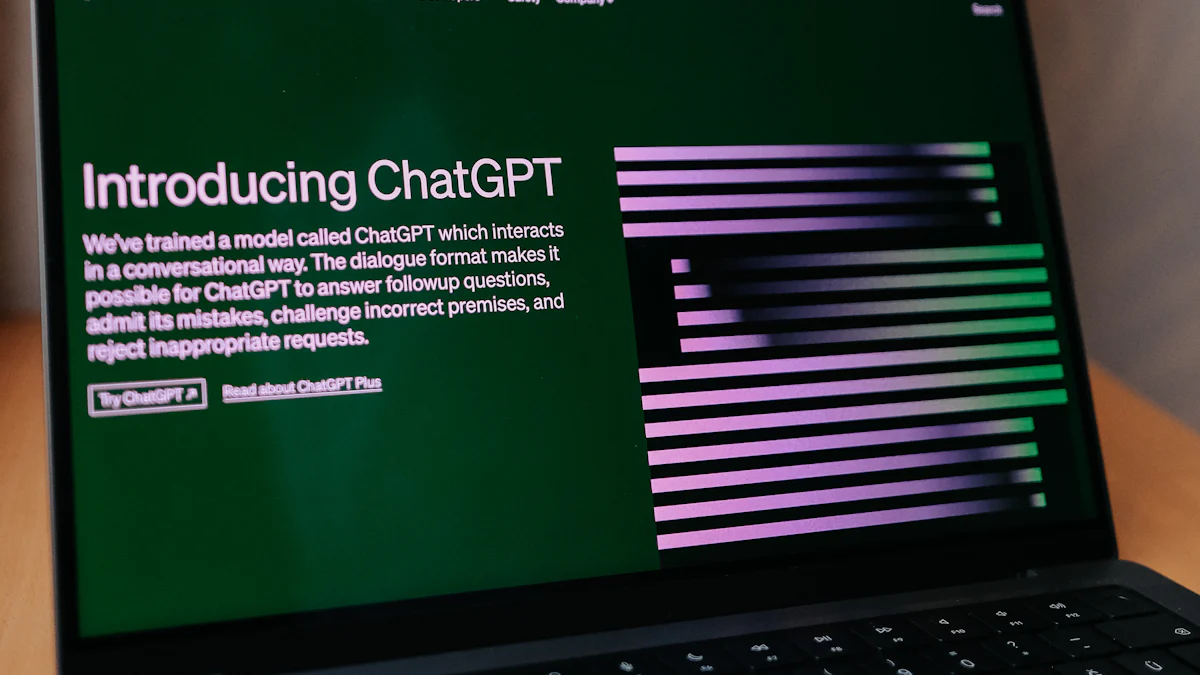
Para empezar, accede a ChatGPT a través de tu plataforma preferida. Podría ser el sitio web de OpenAI, una aplicación móvil o una herramienta integrada como MagicSlides. Una vez que estés listo, define el propósito de tu presentación. Hágase preguntas como: «¿Cuál es el tema principal?» o «¿Quién es mi público?» Establecer un objetivo claro garantiza que ChatGPT genere contenido adaptado a sus necesidades.
Por ejemplo, si vas a crear una presentación empresarial, especifica si es para un argumento de venta, una actualización de un proyecto o una sesión de formación. Un objetivo bien definido ayuda a ChatGPT a centrarse en generar contenido relevante e impactante. Piensa en ChatGPT como tu copiloto, listo para traducir tus ideas en un esquema estructurado o en un contenido detallado de diapositivas.
«Imagina tener una herramienta que transforme tus conceptos en una presentación coherente, ahorrándote tiempo y esfuerzo».
Al comenzar con un objetivo claro, se sientan las bases para una presentación profesional y atractiva.
La calidad del resultado de ChatGPT depende de la claridad de las instrucciones. Proporcione instrucciones detalladas para guiar a la IA en la generación de contenido que se alinee con su visión. Por ejemplo, en lugar de preguntar: «Crea una presentación sobre marketing», prueba con «Crea una presentación de 10 diapositivas sobre estrategias de marketing digital para pequeñas empresas». Incluye una introducción, tendencias clave y consejos prácticos».
Estos son algunos consejos para crear indicaciones eficaces:
Por ejemplo:
«Genere un esquema para una presentación en PowerPoint sobre energía renovable. Incluye secciones sobre energía solar, energía eólica y tendencias futuras. Proporcione títulos de diapositivas y viñetas para cada sección».
Este enfoque garantiza que ChatGPT entregue contenido relevante y estructurado. También puedes refinar tus indicaciones según sea necesario para obtener los resultados deseados.
Una vez que ChatGPT proporcione el contenido, revíselo detenidamente. Si bien la IA se destaca en la generación de ideas y textos, es esencial garantizar que el resultado se alinee con sus objetivos. Comprueba la precisión, el tono y la relevancia. Si es necesario, haz ajustes para adaptar el contenido a tu audiencia.
Así es como puedes refinar el contenido:
Por ejemplo, si ChatGPT sugiere un título de diapositiva como «Beneficios de la energía solar», puedes ampliarlo añadiendo puntos específicos, como el ahorro de costos, el impacto ambiental y la independencia energética. Este paso te permite mejorar el contenido y, al mismo tiempo, mantener su coherencia.
«El uso de ChatGPT simplifica el proceso, pero tu experiencia garantiza que la presentación llegue a tu audiencia».
Después de refinar el contenido, estás listo para transferirlo a PowerPoint u otra herramienta de presentación. Esta combinación de ideas generadas por IA y creatividad humana da como resultado una presentación pulida e impactante.
Una vez que haya refinado el contenido generado por ChatGPT, el siguiente paso es transferirlo a PowerPoint. Empieza por abrir tu software de PowerPoint o cualquier otra herramienta de presentación que prefieras. Copia el texto de ChatGPT y pégalo en los marcadores de diapositivas correspondientes. Asegúrate de que cada diapositiva contenga solo una idea principal para mantener la claridad y el enfoque.
Organice el contenido de forma lógica. Por ejemplo, coloque la introducción en la primera diapositiva, seguida de los puntos principales en las diapositivas siguientes. Usa el esquema proporcionado por ChatGPT como guía para estructurar tu presentación de manera efectiva. Si ChatGPT ha sugerido notas para el orador, inclúyelas en la sección designada de PowerPoint para mejorar tu presentación.
Para agilizar este proceso, considera la posibilidad de utilizar herramientas impulsadas por IA, como SlidesGPT. Estas herramientas se integran con ChatGPT y PowerPoint, lo que te permite crear presentaciones de manera más eficiente. SlideSGPT puede generar un conjunto de diapositivas completo en función de tus aportaciones, lo que ahorra tiempo y esfuerzo. Al aprovechar estas herramientas, puedes concentrarte en refinar tu mensaje en lugar de formatear manualmente las diapositivas.
«Transferir contenido a PowerPoint es el puente entre tus ideas y una presentación visualmente atractiva».
Después de transferir el contenido, concéntrate en personalizar tus diapositivas para que sean visualmente atractivas. Una presentación bien diseñada capta la atención y mantiene a tu audiencia comprometida. Empieza por seleccionar una plantilla profesional que se alinee con tu tema. PowerPoint ofrece una variedad de temas integrados, o puedes explorar opciones de terceros para obtener diseños más exclusivos.
Mejore sus diapositivas incorporando elementos visuales. Agrega imágenes, gráficos o diagramas relevantes para complementar el texto. Por ejemplo, si ChatGPT sugirió usar un gráfico para explicar los datos, cree uno con las herramientas gráficas de PowerPoint. Evita saturar tus diapositivas con demasiado texto o demasiados elementos visuales. Apunta a un diseño limpio y equilibrado.
Usa fuentes, colores y estilos coherentes en toda la presentación. Esto garantiza una apariencia coherente y refuerza tu mensaje. Resalta los puntos clave con texto en negrita o colores contrastantes para llamar la atención. Si ChatGPT te proporcionó ideas creativas o elementos interactivos, intégralos en tus diapositivas para que la presentación sea más atractiva.
«El atractivo visual transforma una buena presentación en una memorable».
Antes de la presentación, tómate un tiempo para finalizar y revisar tus diapositivas. Revisa cada diapositiva para asegurarte de que el contenido fluya de manera lógica y se alinee con tus objetivos. Comprueba si hay errores tipográficos, gramaticales e incoherencias de formato. Una presentación pulida refleja profesionalismo y atención a los detalles.
Practique la presentación para identificar las áreas de mejora. Usa las notas del orador generadas por ChatGPT para guiar tu presentación y asegurarte de mantener el rumbo. Si es posible, ensaya delante de un colega o amigo para recopilar comentarios. Ajusta tus diapositivas según sus sugerencias para mejorar la claridad y el impacto.
Guarda tu presentación en varios formatos, como .pptx y PDF, para garantizar la compatibilidad en todos los dispositivos. Si utilizas herramientas como SlidesGPT, aprovecha sus funciones basadas en la nube para colaborar con los miembros del equipo o acceder a tu presentación desde cualquier lugar.
«Finalizar tu presentación garantiza que ofrecerás una experiencia fluida e impactante».
La creación de presentaciones impactantes a menudo requiere una combinación de creatividad, organización y habilidades técnicas. PageOn.ai simplifica este proceso al ofrecer una plataforma basada en inteligencia artificial diseñada para ayudarlo a crear presentaciones de manera eficiente. Ya sea que sea un creador de conocimiento, un profesional multimedia o un presentador empresarial, esta herramienta transforma la forma en que cuenta su historia. Con sus funciones avanzadas, PageOn.ai garantiza que tus presentaciones sean atractivas, visualmente atractivas y adaptadas a tu audiencia.
PageOn.ai es una innovadora herramienta basada en inteligencia artificial que ayuda a los usuarios a crear presentaciones con facilidad. Se centra en mejorar el proceso de narración mediante la combinación de la tecnología de inteligencia artificial con funciones fáciles de usar. A diferencia de las herramientas tradicionales, PageOn.ai va más allá de la creación básica de diapositivas. Integra capacidades de inteligencia artificial para generar contenido, analizar datos y diseñar imágenes, lo que lo convierte en una solución integral para las necesidades de presentación.
Esta plataforma está dirigida a profesionales que desean ahorrar tiempo y, al mismo tiempo, mantener una producción de alta calidad. Al usar PageOn.ai, puede simplificar el proceso de creación de presentaciones, desde la generación de un esquema hasta la finalización del diseño. Su interfaz intuitiva y sus potentes funciones lo convierten en una herramienta esencial para cualquiera que quiera mejorar sus presentaciones.
Búsqueda mediante IA y creación de presentaciones virtuales
PageOn.ai utiliza algoritmos de búsqueda avanzados de IA para recopilar información relevante para su tema. Esta función te permite introducir un tema y recibir un esquema o borrador bien estructurado para tu presentación. La capacidad de creación de presentaciones virtuales garantiza que tengas una base sólida sobre la que construir, lo que te ahorra horas de investigación y planificación.
Análisis de datos y generación de informes
Para presentaciones con muchos datos, PageOn.ai simplifica el proceso de análisis y presentación de información compleja. La herramienta puede procesar grandes conjuntos de datos y generar informes concisos y fáciles de entender. Esta función es particularmente útil para los profesionales de negocios que necesitan presentar información basada en datos de forma clara y convincente.
Generación de imágenes con IA para diapositivas
Los elementos visuales desempeñan un papel crucial a la hora de hacer que las presentaciones sean atractivas. PageOn.ai incluye una función de generación de imágenes mediante IA que crea imágenes personalizadas basadas en tu contenido. Ya sea que necesites gráficos, diagramas o ilustraciones, esta herramienta proporciona imágenes de alta calidad que se alinean con el tema de tu presentación. Al incorporar estos elementos visuales, puedes mejorar el impacto general de tus diapositivas.
Colaboración y administración basadas en la nube
La colaboración se vuelve fluida con la plataforma basada en la nube de PageOn.ai. Puedes trabajar en presentaciones con tu equipo en tiempo real, asegurándote de que todos estén en sintonía. El sistema de administración basado en la nube también te permite acceder a tus presentaciones desde cualquier dispositivo, por lo que resulta práctico para el trabajo remoto o las ediciones de última hora.
Paso 1: Visite el sitio web PageOn.ai
Empieza por visitar el sitio web oficial de PageOn.ai. Crea una cuenta o inicia sesión para acceder a la plataforma. La interfaz fácil de usar garantiza que pueda navegar por la herramienta sin esfuerzo, incluso si es la primera vez que usa software basado en inteligencia artificial.
Paso 2: Introduzca su tema y cargue los archivos de referencia
Una vez que hayas iniciado sesión, introduce el tema de tu presentación. Si tienes archivos de referencia, como documentos u hojas de cálculo, súbelos para proporcionar contexto adicional. Este paso ayuda a la IA a generar un esquema más preciso y relevante para tu presentación.
Paso 3: Revisa el esquema generado por la IA y elige una plantilla
Tras procesar los datos introducidos, PageOn.ai generará un esquema para la presentación. Revisa la estructura sugerida y haz los ajustes que sean necesarios. Una vez que esté satisfecho, elija una plantilla de la biblioteca de la plataforma. Las plantillas están diseñadas profesionalmente para adaptarse a varios temas y propósitos.
Paso 4: Genera y refina tu presentación
Con el esquema y la plantilla listos, deja que PageOn.ai genere el borrador inicial de tu presentación. Revisa el contenido y refinalo para que se adapte a tu tono y estilo. Agregue o elimine secciones según sea necesario para asegurarse de que la presentación se alinee con sus objetivos.
Paso 5: Personaliza temas, gráficos e imágenes
Mejore su presentación personalizando los temas, gráficos e imágenes proporcionados por PageOn.ai. Usa los elementos visuales generados por la IA o sube los tuyos propios para crear un conjunto de diapositivas cohesivo y visualmente atractivo. Ajusta los colores, las fuentes y los diseños para mantener la coherencia en toda la presentación.
Paso 6: Guarda y comparte tu presentación
Una vez finalizada, guarda la presentación en el formato que prefieras, como .pptx o PDF. Usa la función de compartir en la nube para colaborar con los miembros del equipo o compartir la presentación directamente con tu audiencia. Este paso garantiza que tu trabajo sea accesible y esté listo para su entrega.
«PageOn.ai combina la tecnología de inteligencia artificial con funciones fáciles de usar para ayudarlo a crear presentaciones que dejen una impresión duradera».
Si sigue estos pasos, puede aprovechar todo el potencial de PageOn.ai para crear presentaciones profesionales y atractivas. Esta herramienta no solo ahorra tiempo, sino que también mejora la calidad de su trabajo, lo que la convierte en un recurso inestimable para los presentadores modernos.
Cuando usas ChatGPT para crear presentaciones, la calidad del resultado depende en gran medida de la claridad de las instrucciones. Las instrucciones imprecisas a menudo conducen a contenido genérico o irrelevante. Para lograr mejores resultados, elabore instrucciones específicas y detalladas que guíen ChatGPT de manera efectiva. Por ejemplo, en lugar de preguntar: «Crea una presentación sobre tecnología», podrías decir: «Crea un esquema de 10 diapositivas para una presentación sobre el impacto de la inteligencia artificial en la atención médica». Incluye una introducción con los principales beneficios, desafíos y tendencias futuras».
Las indicaciones específicas ayudan a ChatGPT a centrarse en sus objetivos y a ofrecer contenido que se alinee con su visión. También puedes incluir detalles sobre tu audiencia, el tono o la estructura de diapositivas deseada. Por ejemplo, si tu audiencia está compuesta por profesionales de negocios, puedes solicitar viñetas concisas e información basada en datos. Este enfoque garantiza que el contenido generado cumpla con tus expectativas y llegue a tu audiencia.
«Cuanto más precisas sean las instrucciones, más personalizado e impactante será el resultado».
Al refinar tus indicaciones, puedes maximizar el potencial de ChatGPT y crear presentaciones que sean a la vez atractivas y relevantes.
Si bien ChatGPT se destaca en la generación de contenido basado en texto, carece de la capacidad de diseñar diapositivas visualmente atractivas. Para mejorar la calidad de tus presentaciones de PowerPoint, combina ChatGPT con herramientas de diseño visual. Estas herramientas, como el propio PowerPoint o plataformas de terceros como MagicSlides, te permiten transformar el texto de ChatGPT en diapositivas pulidas y profesionales.
Por ejemplo, después de que ChatGPT proporcione un esquema o contenido de diapositivas, puedes usar PowerPoint para agregar imágenes, gráficos y diagramas que complementen el texto. Herramientas como MagicSlides pueden incluso automatizar el proceso integrando los resultados de ChatGPT directamente en plantillas prediseñadas. Esta combinación ahorra tiempo y garantiza la coherencia en todas las diapositivas.
«El uso de ChatGPT para la generación de contenido y su combinación con herramientas de diseño crea un flujo de trabajo perfecto para presentaciones impactantes».
Los elementos visuales desempeñan un papel crucial a la hora de captar la atención y reforzar tu mensaje. Al aprovechar las herramientas de diseño junto con ChatGPT, puedes centrarte en la narración de historias y, al mismo tiempo, asegurarte de que tus diapositivas sean visualmente atractivas.
Los datos y las imágenes mejoran significativamente la eficacia de la presentación. Proporcionan pruebas que respaldan sus puntos de vista y facilitan la comprensión de la información compleja. ChatGPT puede ayudarte sugiriendo puntos de datos o recomendando elementos visuales, pero tú debes tomar la iniciativa de incorporarlos en tus diapositivas.
Por ejemplo, si ChatGPT genera contenido sobre tendencias de energía renovable, puedes usar PowerPoint para crear un gráfico de barras o una infografía que ilustre los datos. Imágenes como estas no solo hacen que tu presentación sea más atractiva, sino que también ayudan a tu audiencia a retener la información. Además, puedes pedirle a ChatGPT que simplifique los datos técnicos para convertirlos en viñetas digeribles, que luego puedes combinar con imágenes relevantes.
«Las presentaciones que combinan datos claros con imágenes atractivas dejan una impresión duradera en la audiencia».
Para crear diapositivas impactantes, asegúrate de que cada imagen se alinee con tu mensaje y añada valor a tu presentación. Evita saturar las diapositivas con demasiado texto o gráficos innecesarios. En su lugar, busca un diseño limpio y equilibrado que destaque los puntos clave de manera efectiva.
Al integrar cuidadosamente los datos y los elementos visuales, puedes mejorar tus presentaciones de PowerPoint y ofrecer una experiencia memorable para tu audiencia.
Para crear presentaciones que atraigan a tu audiencia, debes actualizar y personalizar tu contenido con regularidad. El público aprecia el material fresco y relevante que refleje sus intereses y necesidades. Al mantener tu presentación actualizada, te aseguras de que siga siendo atractiva e impactante.
ChatGPT puede ayudarte a actualizar tu contenido sin esfuerzo. Utilízalo para reescribir secciones anticuadas, generar nuevas ideas o sugerir formas creativas de presentar tu mensaje. Por ejemplo, si tu presentación de PowerPoint incluye estadísticas o tendencias, pide a ChatGPT que te proporcione información o datos actualizados. Este enfoque mantiene tus diapositivas precisas y alineadas con los últimos avances en tu campo.
La personalización es igualmente importante. Adapta tu presentación a la audiencia específica a la que te diriges. ChatGPT puede ayudarte a crear contenido que coincida con el tono, el estilo y las preferencias de tus oyentes. Por ejemplo, si vas a hacer una presentación ante un grupo de profesionales de negocios, puedes pedirle a ChatGPT que genere puntos concisos y basados en datos. Si tu audiencia es más informal, solicita un lenguaje conversacional o anécdotas para que la presentación sea identificable.
«ChatGPT te permite crear presentaciones que parezcan personales y relevantes, lo que mejora la participación de la audiencia».
Estos son algunos pasos prácticos para actualizar y personalizar tu contenido de forma eficaz:
Personalizar tu presentación también implica añadir un toque humano. Si bien ChatGPT ofrece excelentes sugerencias, su experiencia y creatividad dan vida al contenido. Combine las ideas generadas por la IA con su perspectiva única para crear una presentación que destaque.
Las actualizaciones y la personalización periódicas no solo mejoran la calidad de tus presentaciones de PowerPoint, sino que también demuestran tu compromiso de ofrecer valor. Al aprovechar ChatGPT de manera efectiva, puedes crear presentaciones que dejen una impresión duradera en tu audiencia.
ChatGPT le permite crear presentaciones con una eficiencia y creatividad notables. Al generar un esquema estructurado, crear contenido atractivo y simplificar temas complejos, transforma la forma en que abordas las presentaciones de PowerPoint. Si bien ChatGPT tiene limitaciones, herramientas como PageOn.ai complementan sus capacidades, reduciendo las brechas en el diseño y la personalización visual. En conjunto, agilizan tu flujo de trabajo y elevan la calidad de tus presentaciones. Empieza a usar ChatGPT y PageOn.ai hoy mismo para ahorrar tiempo, mejorar la productividad y ofrecer presentaciones impactantes que cautiven a tu audiencia.